
初めての個人輸入!って言ったら大げさですが、
海外からの買い物ってなんだか緊張しますよね。
今回はかなり長くくどい内容になってしまったので、
必要な部分だけ読んでいただけたらと思います。
最初はVプリカについてのお話し。
プレイアジアでの買い物方法や、
商品の到着については後程。
※以下の内容は全て2018年2月中のものになります
Vプリカについて
クレジットカードを持ってる!方は飛ばして下さい。
Vプリカ?
VプリカとはVISAカードのプリペイドカードの事です。
プリペイドなクレジットカードとは…?
言葉で説明するのはなかなか難しいのですが、
先払いした金額分を、
クレジットカードとして使うことができます。
Vプリカはプリペイドカードなので、
クレジットカードとはお金を払うタイミングが異なります。
詳しくはこちら↓からご確認ください

クレジットカードの流れ
- クレジットカード作成
- クレジットで3000円の買い物をする
- 後日3000円の請求(残高からの引き落とし)
クレジットカード場合、お金は後で払う事になります。
Vプリカの流れ
- 3000円分のVプリカコードを購入
- アカウントにコードを入力
- (限度額3000円の)クレジットカードとして使える
Vプリカの場合、お金は最初に支払います。
コンビニでAmazonギフト券を買って来て、
Amazonでお買い物する時に使うのとイメージは全く一緒です。
特徴
クレジットカードと聞くと身構えてしまう方も多いと思いますが、
クレジットカードとは名ばかりで、クレジット要素はほぼありません…。
カードの限度額
Vプリカの限度額は先払いしたコードの金額になります。
購入したコードの金額が3000円の場合、
3000円を超える金額の決済には基本的に利用することはできません。
例外に関しては、↓ご利用に関するご注意のご確認を。
手軽さ
- 18才以上の方なら審査不要ですぐに利用可能!
- 必要なものはメールアドレスだけ!
- 年会費なし!
アカウント作成~利用可能になるまでに必要な時間は1時間も掛かりません。
ある意味一番の売りはこの部分なのかもしれません…!
留意点
便利なVプリカですが、
いくつか知っておきたい事があります。
- コード購入時の手数料
- カード維持費
- 有効期限
コード購入時の手数料
コンビニ端末でコードを購入する場合の手数料は、以下のようになります。
| 購入するコードの金額 | 手数料 |
| 2,000円/3,000円/5,000円 | 200円 |
| 7,000円 | 280円 |
| 10,000円 | 390円 |
カード維持費
Vプリカを三ヶ月利用しなかった場合、
休眠カード維持費として月125円が残高から引き落とされます。
ちなみに残高を超えるカード維持費が発生することはありません。
残高100円の状態で三か月利用しなかった場合、
発生するカード維持費は100円になります。
有効期限
カード(カード番号と残高)は発行から一年で消滅します。
(余談)
購入手数料や有効期限が存在することから、
クレジットカードは持ちたくないけど、
一時的にクレジットカード払いを利用したい、
そんな方をターゲットにした商品なんだと思います。
Vプリカを使うまでの手順
- Vプリカアカウントの作成
- コンビニの端末でコードを購入
- カード発行
- カードの確認
Vプリカアカウント開設
事前登録
Vプリカ公式ホームページ↓の右上にある、
アカウント解説(無料)をクリック!

<規約の確認>
個人情報の取り扱いに関する同意約款・Vプリカ会員規約を読み、
チェックボックス4つにチェックを入れ、次へをクリック!
<事前登録>
メールアドレスと画像認証の文字を入力し、確認をクリック!
<事前登録確認>
入力したメールアドレスに間違いがなければ登録をクリック!
登録したメールアドレスにメールが届くので、
メールに記載されたURLをクリックし、本登録へ!
本登録
本登録では、以下の内容を正確に記入します。
- ログインID
- ニックネーム Vプリカ利用時の名義人(ローマ字)
- お名前
- フリガナ
- 性別
- 生年月日
- 居住地
- 電話番号 自宅or携帯
- ログインパスワード
- 秘密の質問
- 秘密の質問の答え
- 画像認証
ログインIDとパスワードは度々必要になるので、メモしておきましょう。
電話番号は後程SMS認証などに使うので、携帯番号がおすすめです。
全て入力したら、確認をクリック!
<登録内容確認>
記入内容に間違いがなければ、登録をクリック!
これでVプリカアカウントの開設は完了です。
コンビニの端末でコードを購入
コンビニエンスストア端末でコードを発券し購入。
今回の記事は海外から輸入することがポイントです!
コードを買う前に、購入する商品の値段(円換算での金額)をしっかり確認し、
必要な金額分のコードを購入しましょう。
コード発行時の手数料もお忘れなく!
| 購入するコードの金額 | 手数料 |
| 2,000円/3,000円/5,000円 | 200円 |
| 7,000円 | 280円 |
| 10,000円 | 390円 |
カード発行
アカウントにログインし、Myページのコード入力へ。
先ほどコンビニで買ってきたコード番号を入力します。
SMS認証でショートメールを受信、認証番号を入力!
これでVプリカカードが発行されます。
カード名とデザインは自由に選ぶことができます。
カードの確認
MyページTOPから、カード情報、確認とクリック!
<カード情報>
Vプリカアカウント上の管理情報。
- カード購入日 カードを購入した日付
- カードID カードのID
- カード名 カードの名前
<カードに記載されている情報>
実際にお買い物をする際に使用する情報、こちらが重要です!
- クレジットカードの番号 4×4の16桁の番号
- 有効期限 一年後の年月(表記は〇月/〇年の順)
- セキュリティコード 3桁の番号
- ニックネーム アカウント作成時に設定したもの
プレイアジアで商品を購入する手順
万が一トラブルが起こってしまった場合、対応は英語になります。
その点も踏まえ、ご利用は自己責任でお願いいたします。
プレイアジア?
Play-Asiaは香港にあるオンラインショップです。
商品は海外のゲームソフト・CD・ホビーなどがメイン!
他ではあまりお目にかかれないレアアイテムが置いてあったりするので、
先ずは覗いてみる事をおすすめします。
※日本語対応していますが一部は英語のまま
北米PSNカードが安く購入できる事で、一部のゲーマーの方には有名だったり…。
PSNカードの場合はメールでコードが送られてくるみたいです。
プレイアジアについて調べると北米PSNカードの記事ばかりが…。
アカウント作成
お買い物をするにはプレイアジアのアカウントが必要になります。
アカウント作成画面へ
トップページの右上『SIGN IN ACCOUNT』をクリック!
その先のページの左上『No account yet? Sign up here』のhereの部分をクリック!
ページを日本語に翻訳してる場合は、
『アカウントはまだありませんか?ここにサインアップする』と表示されるので、
ここにかするの部分をクリックします。
わかりづらいという方は、
↓のリンクから直接アカウント作成画面へ!
メールアドレスの登録
先ずはメールアドレスとパスワードを登録します。
- メールアドレス お手持ちのメールアドレス
- パスワード 半角英数
メールアドレスとパスワードを入力し、
『アカウント作成する』をクリック!
メール認証
次はメールアドレスの認証です。
お客さまアカウントというページに飛ぶので、
画面右上の(E-Mail address not yet verified. Click here to resend verification E-Mail.)
のhereの部分をクリック!Eメール認証のページへ飛びます。
届いたメールに添付されている8桁の文字をページの右側に入力し、
『認証する』をクリック!
個人情報の登録
先ずは個人情報を登録します。
『個人情報と定期購読の見直しと変更』をクリック!
氏名が緑野風子の場合、
- お名前 FUUKO
- 苗字 MIDORINO
- 生年月日
※住所・氏名はできれば英語で登録しましょう!
入力したら『更新』をクリック!
住所の登録
次に荷物の届け先である住所を登録します。
『My Addresses』をクリック!
住所が〒xxx-yyyy〇県△市□1-2-3の場合、
- 住所番地 1-2-3,SIKAKU
- 郵便番号 xxx-yyyy
- 市 SANNKAKU,MARU
- 国 Japan
- Mobile Phone 携帯電話の番号
国内の配送業者さんに必要な情報が伝われば大丈夫なので、
そこまで気にしなくてもいいと思います。
なので記入箇所や順番よりも文字の正確さが重要だと思います。
全て入力したら、『新しく住所を加える』をクリック!
これでアカウントの作成は終わりです。
後は欲しいものを買うだけ!
(余談)日本語ではダメ…?
私は日本語対応してるし日本語で大丈夫なはず?と思い、
住所・氏名は日本語で登録してしまいましたが、荷物はちゃんと届きました。
ただ伝票の住所・氏名は英語に直されていたので、
最初から英語で登録した方が間違いがないのかなと思います。
商品の購入手続き
商品の検索→ショッピングカートへ
商品ページの『カートに入れる』をクリック!
ショッピングカートのページへ移動します。
ショッピングカートから購入手続きへ
カートに入れた商品・数量などに間違いがなければ、
そのまま『チェックアウト』をクリック!
配送先住所の選択
- 既存の住所を使用する
アカウントに登録されている住所を配送先に使用する場合 - 新しく住所を加える
登録した住所とは別の配送先を使用したい場合
どちらかにチェックを入れ、『Continue Checkout』をクリック!
配送方法の選択
- エコノミー 1000円ほど安い
- エクスプレス 届くまでが速い&荷物の追跡あり
荷物が届くまでには結構時間がかかるので、
心配な方は追跡ありのエクスプレスの方がいいと思います。
どちらかにチェックを入れ、『Continue Checkout』をクリック!
支払い方法の選択
クレジットカード、WEBマネーなど様々な方法が選択できます。
Vプリカを使用する場合は、
Visa / Mastercard / American Express / JCB にチェックを入れ、
『Continue Checkout』をクリック!
最終確認
ここで最終確認ができます。
- 配送先住所
- 発送方法 発送方法と値段
- 注文詳細 注文した商品と値段
- お支払い詳細 支払い額¥〇〇〇
この金額が最終的な支払い金額となります。
コンビニなどでVプリカを買う際には、この金額+発行手数料を!
情報に間違いがなければ、『注文する(Place Order)』をクリック!
クレジットカード(Vプリカ)情報の入力はこの後で行います。
クレジットカード情報の入力
注文後すぐにクレジットカード情報の入力画面が表示されます。
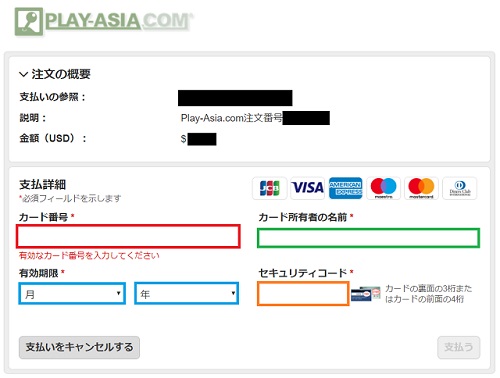

- カード番号
カードに記載されている16桁の番号 - カード所有者の名前
カードに記載されているニックネーム - 有効期限
カードに記載されている使用期限 - セキュリティコード
三桁の番号
全て入力し、『Checkout』をクリック!
これで購入手続きは全て完了です。
荷物の発送から到着まで
以下は余談ですので、興味のある方だけ…。
発送されるまで
お客様アカウント>購入したもの>私の注文、と進み、
注文した商品のstatus部分を確認します。
status ご注文を準備しています
13:30 注文確認のメール
Vプリカで決済した後すぐに注文確認メールが届いたのですが、
正直ちゃんと決済されているのかわからず…?とにかく不安でした。
ご注文を準備していますがどういう状態なのかわからず、
色々ネットで調べて見ましたが結局わからず超不安!
Vプリカの利用明細を見てみると、利用先PLAY-ASIA.COMと記載されているので、
ちゃんと決済はできているようなのですが…。
しばらく様子をみることに。そしておよそ6時間後…。
status ご注文は発送されました
19:30 発送通知メール
発送メール来たーーーーー!!
無事お買い物できていて安心しました!
ポイント
- 『ご注文を準備しています』の意味?
注文された商品の発送準備をしているよ!みたいな感じの意味だと思います。
『発送の準備をしています』だったらもっと分かりやすいんですけど、
日本語って難しいですね。
- 注文確認から発送までにかかった時間?
今回は発送までに約6時間かかりました。
かかる時間は注文した時間帯や時期などによって多少変わると思います。
なかなか発送通知が来ないので不安になってしまうかもしれませんが、
焦らずじっくりと待ちましょう。
到着するまで
配送方法でエクスプレスを選択していたので、
今回は荷物の追跡ができました。
香港→中国→大阪…と細かく発着情報を確認!
発送から4日後、手元に荷物が届きました。…速い!

今回はおまけでステッカーとクーポンチケットが入っていました。
Vプリカ残高の扱い
Vプリカ残高が少しだけ余ったので私はこうしました、そんなお話しです。
残高をAmazonギフト券へ
Vプリカ残高でも当然買い物することはできますが、
普段はAmazonしか使わない!というAmazonユーザーの方は、
Vプリカの残高をAmazonギフト券に替えてしまうのがおすすめです。
これならVプリカの残高を使い忘れることもありません。
単純にAmazonギフト券を買うだけ!…なんですけどね。
Vプリカをアカウントに登録
先ずVプリカをAmazonアカウントにクレジットカードとして登録します。
アカウントサービス>お支払い方法
『カードを追加』をクリックし、以下の項目を入力します。
- カード名義人 カードに記載されているニックネーム
- カード番号 カードに記載されている16桁の番号
- 有効期限 カードに記載されている使用期限
全て入力できたら『クレジットカードを追加』をクリック!
Amazonギフト券(チャージタイプ)の購入手続き
続いてAmazonギフト券を購入します。
ギフト券>チャージタイプ
1円単位で金額を入力→Vプリカ残高を入力
『次へ』をクリック!
お支払い方法の選択
- ご登録のクレジットカード
- Visaにチェックが付いてる事を確認
- 『次に進む』をクリック!
最終確認
『注文を確定する』をクリック!
以上となります。
そのままの状態でも問題ありませんが、
支払い方法から残高0のVプリカを削除しておきましょう。
最後に
とても長くなってしまいましたが、お付き合いありがとうございました。
プレイアジアでお買い物する際、何かの参考になれば幸いです!
そして、今回輸入した北米版ゲームの紹介へ…!


コメント